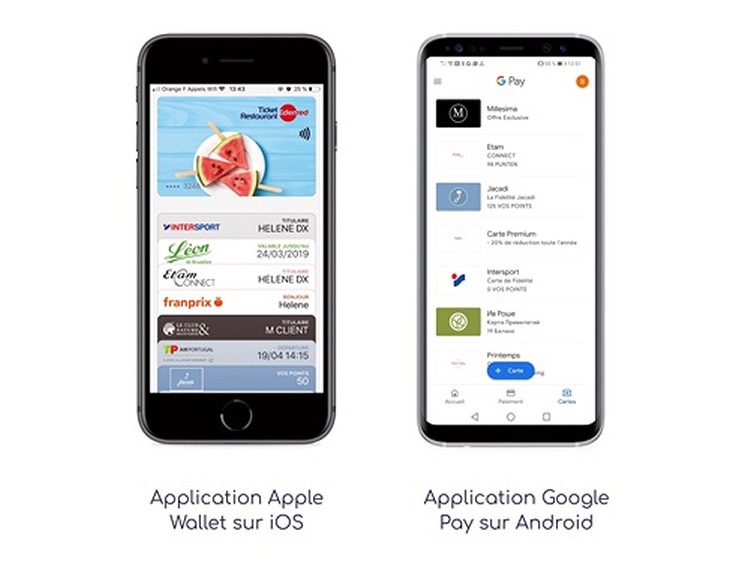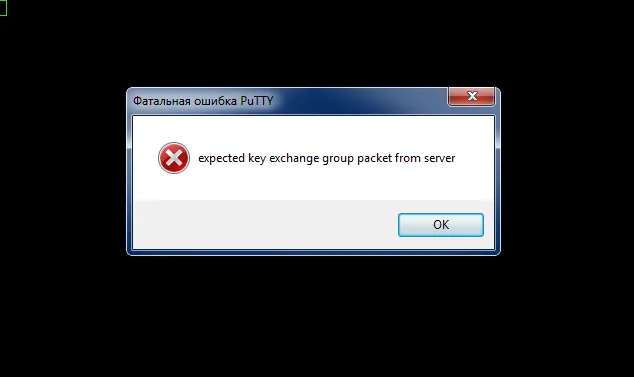Настройка LAMP в Debian 9 2020
Главная » Блог программиста » Настройка LAMP в Debian 9 2020Просмотров: 4280

Для установки LAMP на VDS регистрируемся на Firstbyte, выбираем подходящий тариф (например MSK-KVM-SSD-1 за 99р/месяц), в качестве ОС выбираем Debian 9.
Примечание:
Символ # в начале строки означает, что команда должна быть запущена от пользователя root
Символ $ в начале строки означает, что команда должна быть запущена от Вашего созданного пользователя
Установку возможно производить через скрипт (пункты 0-9)
wget https://iproger.ru/content/uploads/lamp-debian.sh chmod +x lamp-debian.sh ./lamp-debian.sh
Установку можно произвести вручную по командам:
0) обновляем список пакетов
# apt update && apt upgrade
1) устанавливаем программы для более удобного управления сервером:
# apt install mc nano
2) добавляем репозиторий с php 7.3:
apt -y install lsb-release apt-transport-https ca-certificates
wget -q https://packages.sury.org/php/apt.gpg -O- | apt-key add -
echo "deb https://packages.sury.org/php/ stretch main" | tee /etc/apt/sources.list.d/php.list
apt update
3) устанавливаем apache+php:
# apt -y install apache2 apache2-dev php7.3 php7.3-gd php7.3-curl php7.3-cli php7.3-cgi php7.3-dev php7.3-zip php7.3-mbstring php7.3-xml php7.3-mysql
Для apache2 дополнительно:
apt -y install libapache2-mod-php7.3 php7.3-fpm
systemctl enable apache2
4) добавим поддержку кэширования (cache-control) и rewrite:
# a2enmod headers
a2enmod rewrite
a2enmod ssl
5) очищаем страницу-заглушку apache:
# echo "" > /var/www/html/index.html
6) далее устанавливаем пакет apache2-mpm-itk (для запуска виртуальных хостов от своего пользователя):
# apt -y install libapache2-mpm-itk
7) далее устанавливаем git:
# apt -y install git
8) Для поддержки SSL-сертификатов:
apt install letsencrypt apt install python3-certbot-apache
9) Устанавливаем сервер MySQL (MariaDB):
# apt -y install mysql-server
mysql_secure_installation
Для битрикса в файле /etc/mysql/mariadb.conf.d выставляем:
character-set-server = utf8
collation-server = utf8_unicode_ci
При необходимости открываем доступ с внешних ресурсов к базе данных.
10) Изменяем настройки:
10.1) Устанавливаем PMA (phpmyadmin), при необходимости:
apt -y install phpmyadmin
10.2) в файле /etc/apache2/apache2.conf добавить это:
ServerName localhost
Include /etc/phpmyadmin/apache.conf
10.3) линкуем phpmyadmin, если не открывается:
# ln -s /usr/share/phpmyadmin/ /var/www
ln -s /etc/apache2/sites-available/ /var/www
chmod -R 777 /etc/apache2/sites-available/000-default.conf
chmod -R 777 /var/lib/phpmyadmin/tmp
11) правим файл /etc/php/7.3/apache2/php.ini а также /etc/php/7.3/fpm/php.ini (для crontab)
max_execution_time = 120
max_input_time = 90
memory_limit = 128M
post_max_size = 150M
upload_max_filesize = 150M
session.gc_maxlifetime = 14400
short_open_tag = On
; для битрикса:
max_input_vars = 10000
раскомментируем в этом же файле строчку:
extension=mysqli
12) создадим пользователя:
# useradd username
passwd username
12.1) Если нужно скрыть информацию о сервере на страницах 403,404 и пр. в файле
/etc/apache2/apache2.conf
добавляем:
ServerTokens Prod ServerSignature Off
Перезапускаем apache:
service apache2 restart
Устанавливаем npm:
curl -sL https://deb.nodesource.com/setup_15.x | bash -
apt install nodejs
npm install -g npm
Дополнительная информация:
Установка сертификата на сайт производится простой командой:
letsencrypt -d domain.ru
13) при использовании единого unix-пользователя для всех сайтов (не рекомендуется):
# chown -R username:username /var/www
cd /var/www/
find ./ -type d -exec chmod 4770 {} \;
13) добавляем виртуальный хост.
в /var/www создаем директорию с именем будущего хоста (например, drupal.my)
14) в /etc/apache2/sites-available/ создаем файл.conf хоста, например /etc/apache2/sites-available/drupal.my.conf
15) содержимое должно выглядеть таким образом (пример).
*вместо drupal.my везде вписываете имя своего хоста, а вместо username своё имя пользователя в системе
16) активируем наш хост
# a2ensite drupal.my.conf
17) в /etc/hosts записываем наш хост таким образом
127.0.0.1 drupal.my
18) не забываем перезапустить апач
# service apache2 restart
19) При необходимости добавляем поддержку python и модуля requests для него
# apt install python-minimal
apt install python3-pip
Полное удаление lamp из системы:
1)
# apt-get purge libapache2-mod-auth-mysql phpmyadmin
2)
# dpkg -l | grep ^ii | grep mysql-server | awk -F' ' '{ print $2 }'
*команда выведет на экран список пакетов....их все нужно удалить:
# apt-get purge пакет1 пакет2 пакет3
3)
# dpkg -l | grep ^ii | grep apache2 | awk -F' ' '{ print $2 }'
*тоже самое, что и в п.2
4)
# apt-get autoremove
Друзья! Приглашаем вас к обсуждению. Если у вас есть своё мнение, напишите нам в комментарии.

![Как вставить пост (запись на стене или в группе) на сайт или как обойти "ошибка доступа" VK.Widgets.Post [2022]](/content/news/364803.png)